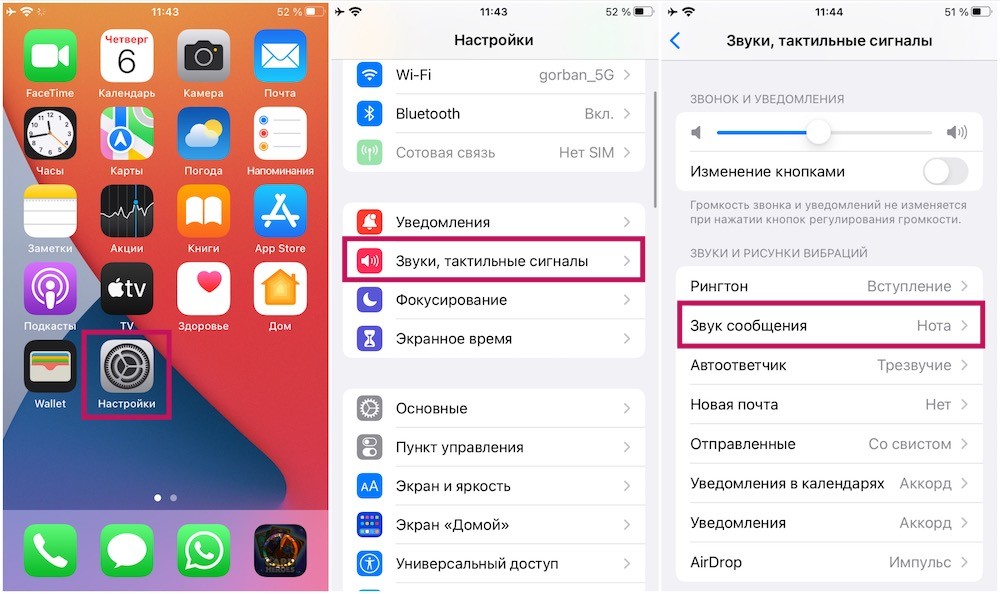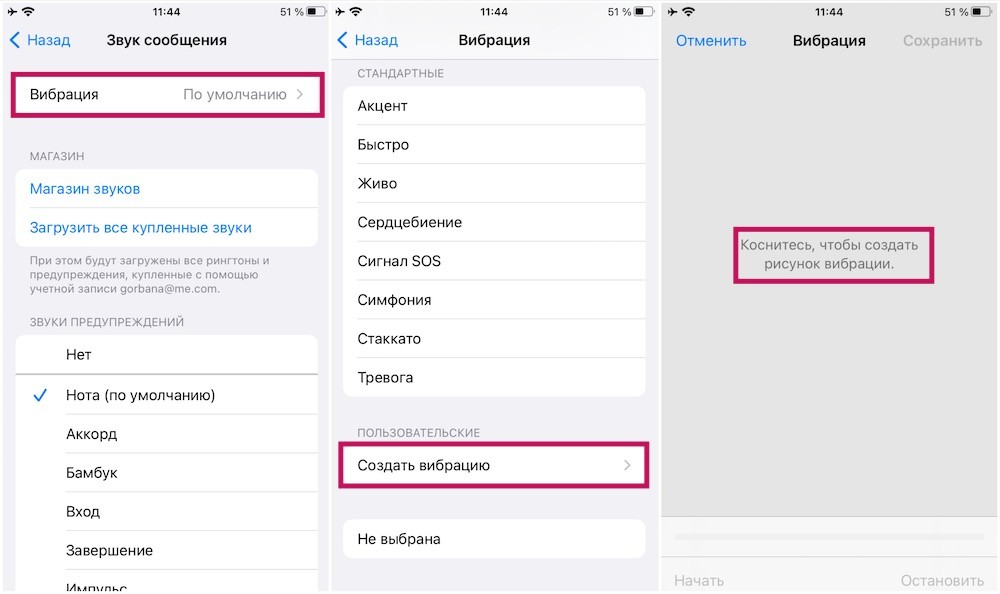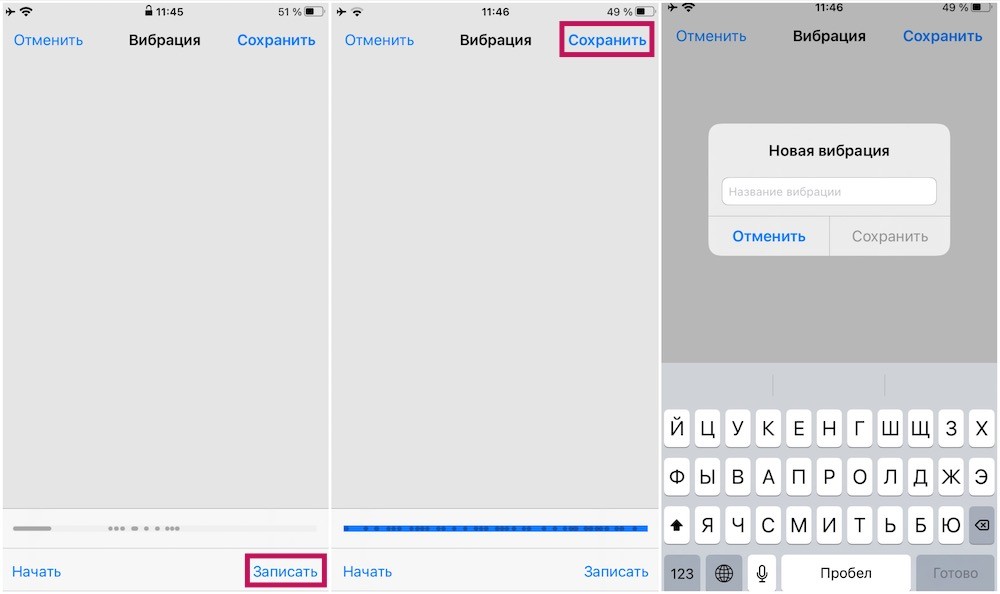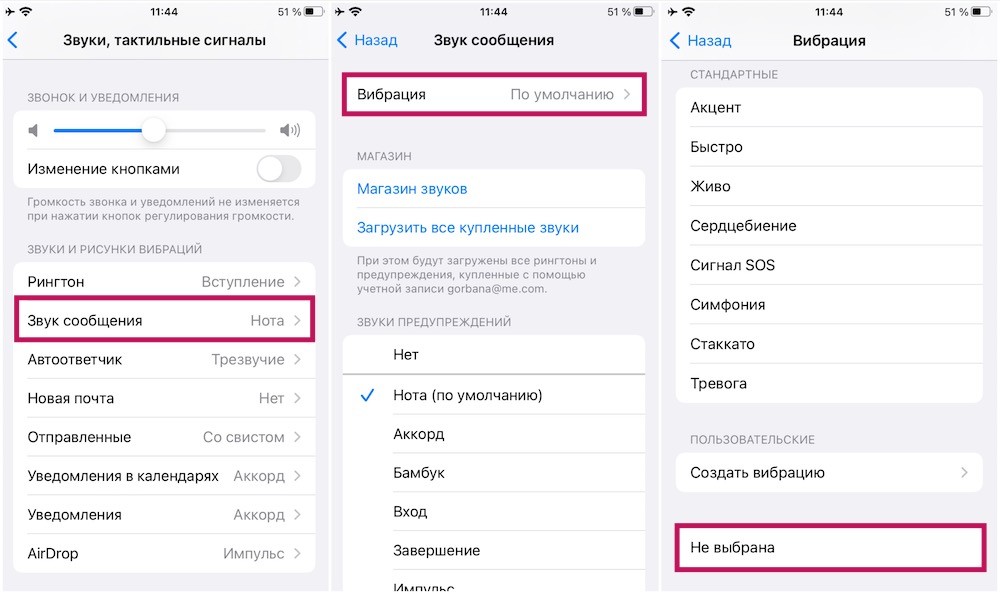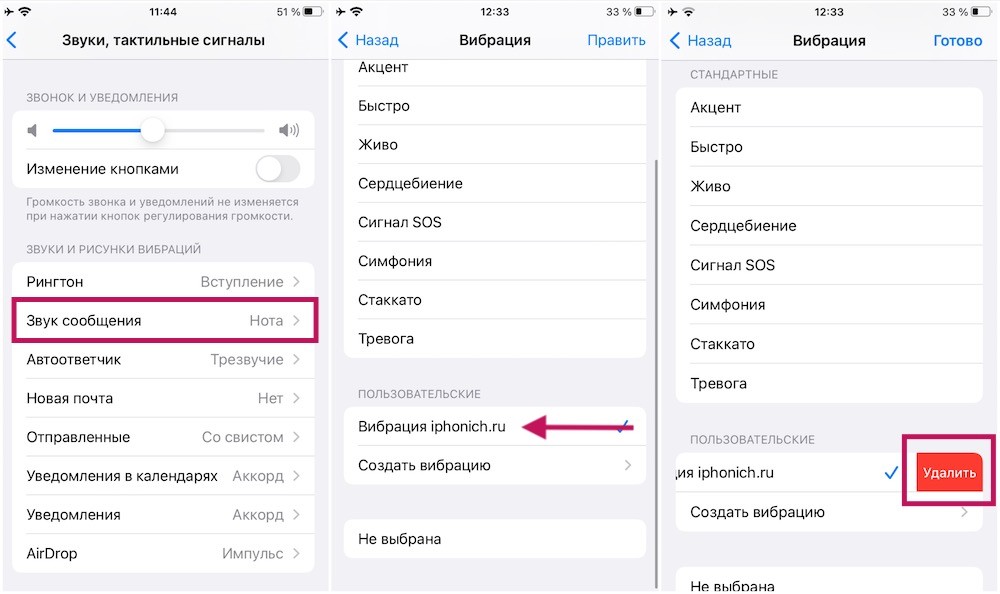По умолчанию iPhone использует два быстрых импульса вибрации для текстового сообщения и непрерывную устойчивую импульсную вибрацию для входящих вызовов. Все остальные оповещения Пункта уведомлений получают единую вибрацию. Но что, если вам нужно что-то другое, чтобы вы могли легко определить, какое уведомление вы получаете, даже не глядя на свой iPhone? Как бы то ни было, вы можете сделать именно это, создав и назначив свои собственные шаблоны вибрации. Вот как!
Читайте также: Ответ на звонок сообщением в iPhone
Как создавать и назначать собственные шаблоны вибрации на iPhone
- Запустите приложение «Настройки» на вашем iPhone.
- Коснитесь «Звуки и тактильные сигналы» .
- Нажмите на категорию оповещений, для которой вы хотите установить пользовательскую вибрацию. В этом примере я буду использовать звук сообщения.
- Коснитесь Вибрация.
- Нажмите «Создать вибрацию» .
- Коснитесь экрана , чтобы создать желаемую вибрацию. Удерживание пальца создает непрерывную вибрацию, однократное нажатие создает одиночную вибрацию, а поднятие пальца создает паузу.
- Нажмите «Стоп» , когда закончите создание шаблона.
- Нажмите «Сохранить» , если вы довольны своим творением. Вы можете нажать на Начать , чтобы почувствовать его в действии.
- Введите имя для своей пользовательской вибрации.
- Коснитесь Сохранить .
Ваша новая собственная вибрация будет сохранена и настроена для выбранного вами типа оповещения. Вы можете повторить описанный выше процесс для всех типов оповещений, которые вы хотели бы иметь уникальный шаблон вибрации. Имейте в виду, что вы можете создавать пользовательские вибрации в разделе параметров вибрации любого оповещения. Все, что вы создали, затем отобразится в разделе Пользовательские вибрации для всех типов оповещений, чтобы вы могли повторно использовать их в любое удобное для вас время.
Как отключить вибрацию на iPhone
- Запустите приложение «Настройки» на вашем iPhone.
- Коснитесь Звуки .
- Нажмите на тип оповещения, для которого вы хотите отключить вибрацию. В этом примере я буду использовать Звук сообщения.
- Коснитесь Вибрация.
- Коснитесь «Не выбрана».
Как удалить свои вибрации на iPhone
- Запустите приложение «Настройки» на вашем iPhone.
- Коснитесь Звуки.
- Нажмите на тип оповещения, неважно какой. В этом примере я буду использовать Звук сообщения.
- Коснитесь Вибрация.
- Проведите пальцем влево по пользовательской вибрации, которую вы хотите удалить.
- Коснитесь Удалить.
Читайте далее: Как пользоваться iCloud Drive и что это такое?
Теперь вы знаете, как настроить свои вибрации на iPhone. Настраиваемые вибрации помогут вам различать оповещения и сделать ваш iPhone уникальным для вас.
Эти простые в выполнении шаги будут работать на любом функционирующем iPhone с современной операционной системой. Если вы хотите обновить свой телефон прямо сейчас, мы считаем, что iPhone 13 — лучший iPhone для большинства людей.